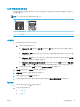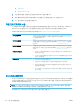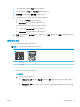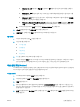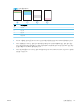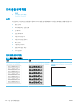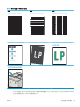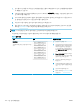HP Color LaserJet Pro MFP M178-M181-User's Guide
● Windows 10: 시작 메뉴에서 모든 앱을 클릭하고 HP를 클릭한 다음 프린터 이름을 선택합니
다.
● Windows 8.1: 시작 화면의 왼쪽 하단 구석에 있는 아래쪽 화살표를 클릭한 다음 프린터 이름
을 선택합니다.
● Windows 8: 시작 화면의 빈 공간을 마우스 오른쪽 버튼으로 클릭하고 앱 표시줄에서 모든 앱
을 클릭한 다음 프린터 이름을 선택합니다.
● Windows 7, Windows Vista 및 Windows XP: 컴퓨터 바탕 화면에서 시작을 클릭하여 모든 프로
그램을 선택한 다음 HP, 해당 프린터 폴더를 차례대로 클릭하고 프린터 이름을 선택합니다.
b. HP 프린터 길잡이에서 인쇄를 누른 다음 HP Device Toolbox를 선택합니다.
2. 시스템 탭을 클릭한 다음 인쇄 품질 페이지를 선택합니다.
3. 지금 교정:을 선택한 다음 적용을 클릭하여 교정 프로세스를 시작합니다.
2줄 제어판
1. 프린터 제어판에서 설정 버튼을 누릅니다.
2. 다음 메뉴를 선택합니다.
● 시스템 설정
● 인쇄 품질
● 색상 교정
● 지금 교정
3. 확인을 선택하여 교정 프로세스를 시작합니다.
4. 프린터 제어판에 교정 메시지가 표시됩니다. 교정 프로세스를 완료하는 데 몇 분이 소요됩니다. 교정 작
업이 완료될 때까지 프린터를 끄지 마십시오. 교정하는 동안 기다린 다음 다시 인쇄해 보십시오.
색상 설정 조정(Windows)
소프트웨어 프로그램에서 인쇄하는 경우 인쇄된 페이지의 색상이 컴퓨터 화면과 일치하지 않거나 인쇄된 페
이지의 색상이 만족스럽지 않을 경우 다음 단계를 따르십시오.
색상 옵션 변경
1. 소프트웨어 프로그램에서 인쇄 옵션을 선택합니다.
2. 프린터를 선택하고 속성 또는 기본 설정 버튼을 클릭합니다.
3. 색상 탭을 누릅니다.
4. 컬러 문서를 흑백이나 회색 음영으로 인쇄하려면 그레이스케일 인쇄옵션을 누릅니다. 이 옵션은 사진
복사 또는 팩스용 컬러 문서 인쇄에 적합합니다. 또한 이 옵션을 사용하여 초안을 인쇄하거나 컬러 토너
를 절약할 수도 있습니다.
5. 확인 버튼을 클릭하여 문서 속성 대화 상자를 닫습니다. 인쇄 대화 상자에서 확인 버튼을 클릭하여 작업
을 인쇄합니다
.
KOWW
인쇄 품질 향상
115